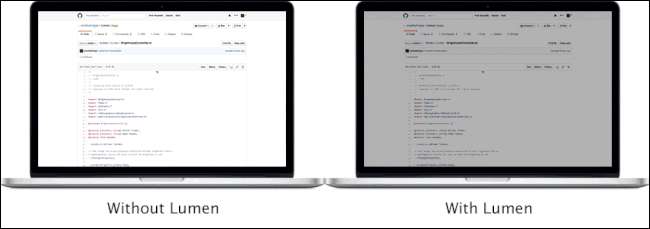
Якщо ви робите багато роботи в терміналі чи будь-якій темній програмі, ви можете покращити яскравість, щоб чіткіше бачити речі. Проблема: коли ви перемикаєтесь на переважно біле вікно, ваш екран стає сліпуче яскравим.
Люмен - це безкоштовна програма для Mac, яка вирішує цю проблему. Він визначає ваші бажані рівні яскравості для темних і світлих вікон, а потім автоматично регулює рівень яскравості, коли ви перемикаєтесь між ними. Це як еквалайзер для вашого дисплея.
Lumen порівняно новий, тому його складно налаштовувати, тому ось короткий посібник.
Крок перший: Встановіть Lumen на свій Mac
ПОВ'ЯЗАНІ: Як встановити пакети за допомогою Homebrew для OS X
Найпростіший спосіб встановити Lumen - це використання Homebrew, тому продовжуйте і перегляньте наш посібник із встановлення Homebrew та Homebrew Cask , якщо ви ще цього не зробили. Після цього відкрийте вікно терміналу (Програми> Службові програми> Термінал) і запустіть таку команду, щоб встановити Lumen:
заварити бочку встановити просвіт
Це рекомендований спосіб встановлення, але якщо ви не хочете базікати з Homebrew є двійкове завантаження Ви можете використовувати замість цього.
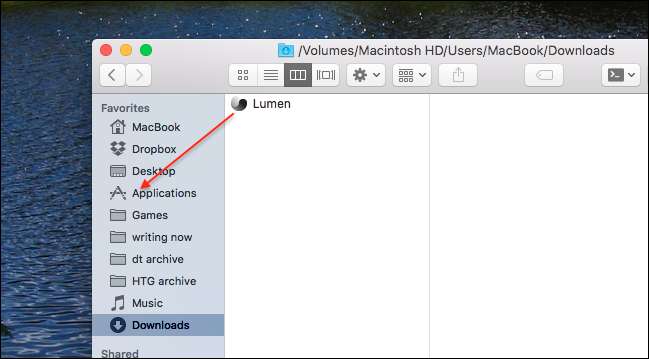
Просто завантажте ZIP-файл, а потім перетягніть програму в Програми. Ви знаєте: звичайний танець інсталяції Mac.
Крок другий: Пройдіть невелике налаштування
Однак, якщо ви встановите Lumen, подвійного клацання недостатньо, щоб насправді запустити програму. Це пояснюється тим, що на момент написання статті Lumen він не компілюється з ключем розробника. Ваш Mac дозволяє лише схвалене програмне забезпечення за замовчуванням , тож вам доведеться застосувати обхідний шлях для запуску Lumen.
Клацніть правою кнопкою миші Lumen, а потім натисніть «Відкрити».
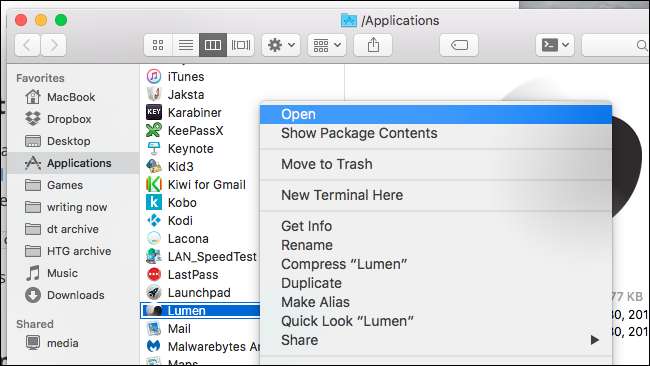
У вікні, що з’явиться, з’явиться запитання, чи хочете ви запустити програму.
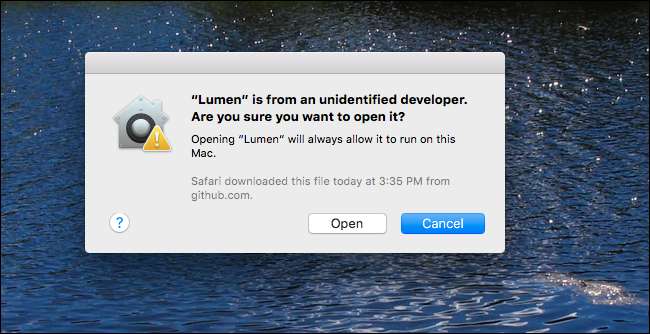
Натисніть "Відкрити", і вам слід піти: вас більше не запитатимуть про відкриття Lumen.
Ще одне, перш ніж ми почнемо: вам потрібно відключити параметр «Автоматичне регулювання яскравості» на вашому Mac. Перейдіть до налаштувань вашої системи, а потім „Дисплей”.

Переконайтеся, що функцію «Автоматичне регулювання яскравості» вимкнено.
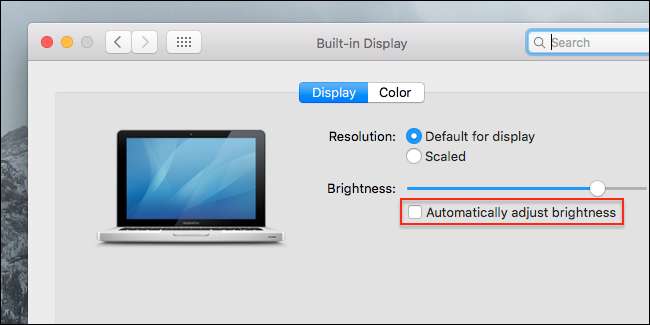
Якщо залишити цю опцію позначеною, Люмен не працюватиме, тож обов’язково зробіть це.
Крок третій: Навчіть люмен вивчати ваші ідеальні рівні яскравості
Встановлення було трохи болем, чи не так? Вибач за те. Ось хороша новина: насправді використання Lumen не може бути простішим.
Насправді тут не так багато графічного інтерфейсу, окрім значка на панелі меню, який дозволяє перемикати програму.
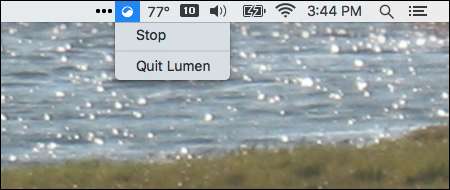
З такою кількістю варіантів, як ти використовуєш цю річ? По суті, робіть те, що ви вже робите: підсилюйте яскравість, коли використовуєте темне вікно, яке важко побачити, і зменшуйте яскравість, коли ваші очі засліплює світле вікно. Люмен буде спостерігати за вами, дізнатись, що вам більше подобається, а потім робити це автоматично.
Іноді здається, що це не працює, але врешті-решт Люмен зрозуміє, що ви робите, і відповідно налаштується. Тільки не бійтеся регулювати яскравість на свій смак, перемикаючись з темних на світлі вікна.
Крім того, не бійтеся відключати цю програму за необхідності. Це чудово для роботи, але дуже страшно, скажімо, для перегляду фільмів. Використовуйте піктограму рядка меню, щоб “Зупинити” люмен, коли ви цього не хочете.







